Radmin是一个远程桌面客户端软件,也称为远程管理员,是一个众所周知的和流行的安全控制工具。拉德明没有灰鸽那么流氓,也没有梦想遥控那么暴力。
软件注重安全性和便捷性,支持自己的电脑远程操作。可以在办公电脑上查看家用电脑电影的下载情况,支持安全文件传输、远程关机、重启和休眠,使用256位增强密钥防止隐私泄露,支持视频会议等实用功能。
这是一种快速安全的远程控制系统。

Radmin使用方法
1.首先,在这个站点下载文件。解压缩后,压缩包包含一个安装版本和一个绿色版本。绿色版本可以不安装直接使用。如果需要自己安装,先在要控制的电脑上安装服务器,双击“rserv 34 cn . exe”;
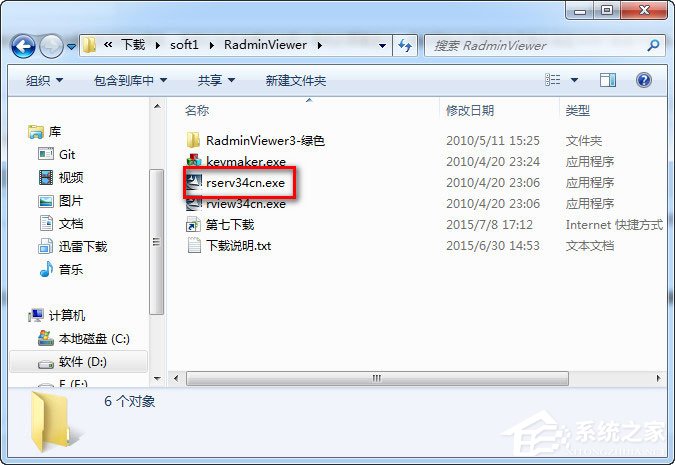
2.单击下一步;
3.选择“我接受许可协议”,然后单击“下一步”;
4.点击“安装”;
5.正在安装软件;
6.软件安装完成;
7.安装完成后,会提示“Radmin服务器设置”。登录信息栏显示没有许可证,表示未授权;
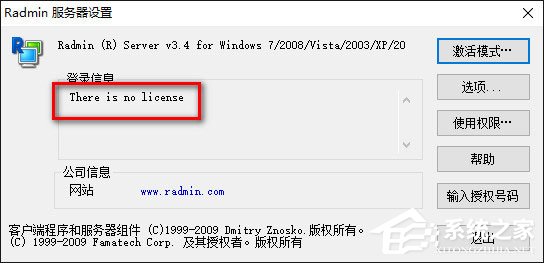
8.然后运行解压包中的“keymaker.exe”破解程序,点击左下角的“激活”按钮即可成功破解。激活后,“RADMIN服务器成功激活!”将会显示。
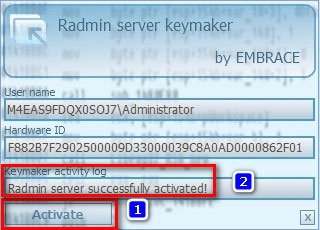
注意:在Win7和Win 8环境下(Win 10下不可用,边肖亲测),radmin3.4的注册机在运行时无法获取用户名和硬件ID。如果你点击“激活”按钮,没有反应。如果你也遇到这种情况,
请尝试以下方法:
1、鼠标右键注册机器--"创建快捷方式;
2.key maker-快捷方式-属性-兼容性-在兼容模式下运行此程序,打勾-选择windows xp(service pack3)模式-并确认;
3.运行key maker-快捷方式;
4.重新运行“Radmin服务器设置”程序。此时登录信息栏会显示授权ID,表示已经激活成功;
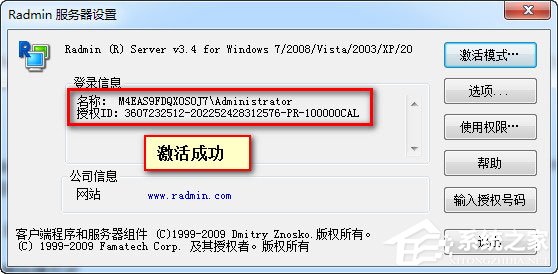
5.点击“选项”按钮,弹出“Radmin服务器选项”,可以设置端口(默认为4489)、暂停在线模式、ip过滤等。然后关闭它。
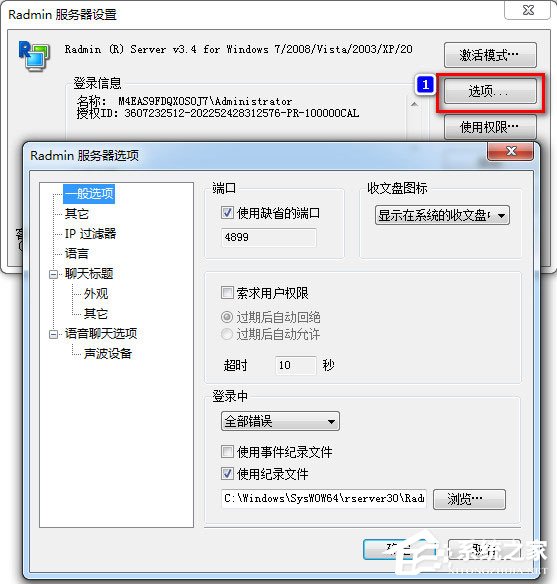
6.点击“Radmin服务器设置”窗口中的“权限”按钮,打开“服务器安全模式”窗口;
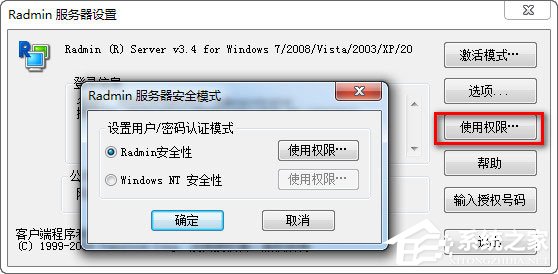
7.选择Radmin security,点击右边的“权限”按钮,添加登录服务器的用户名和密码;
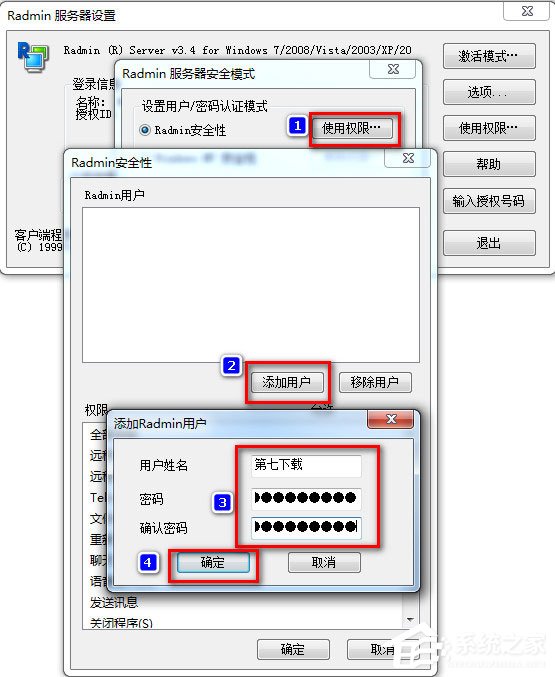
8.至此,服务器的基本设置完成,然后重启Radmin服务器。需要注意的是,请确保这台机器的端口4489是打开的。如果使用了防火墙,请将端口4489添加到白名单中,或者关闭防火墙和其他软件。
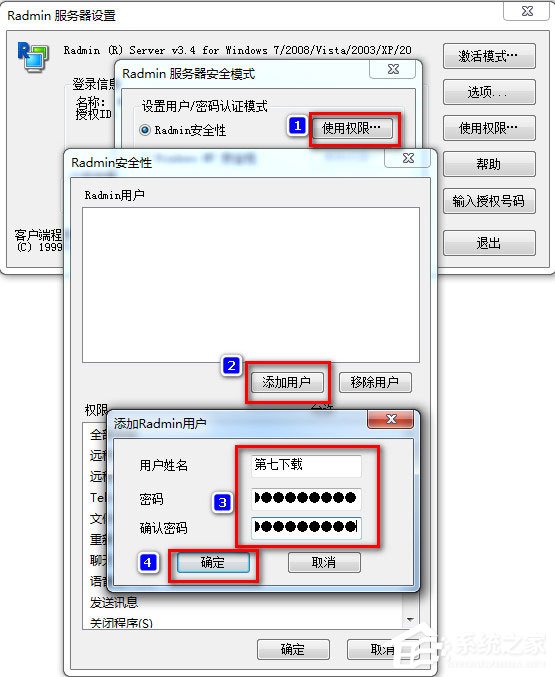
9.解压后,运行“RadminViewer 3.4 Green”文件夹中的“Radmin.exe”,点击红框中标注的内容,如下图;
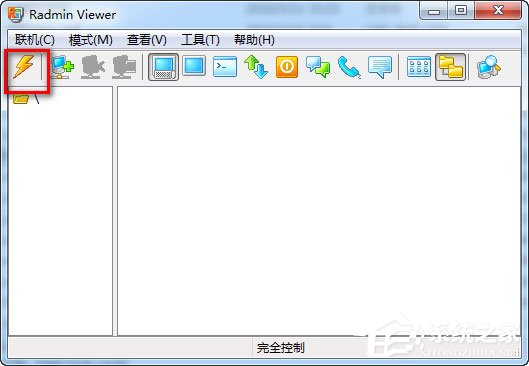
10.在ip地址或dns名称列中输入ip地址。我这里的服务器ip地址是192.168.1.100,在线选择完全控制;
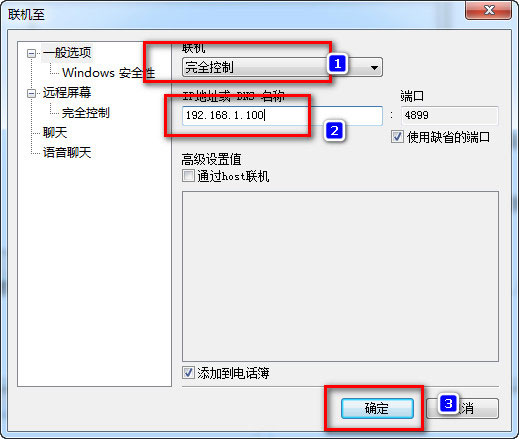
11.设置该点后,输入用户名和密码以连接到Radmin服务器。
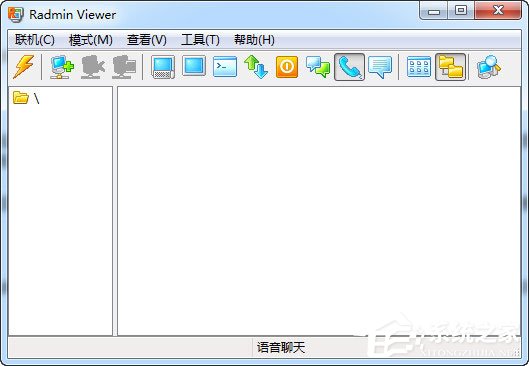
上面介绍的内容是关于Radmin的使用方法以及Radmin注册机的使用教程。不知道大家有没有学过。如果你遇到过这样的问题,可以按照边肖的方法自己尝试一下,希望能帮你解决问题。
谢谢大家!了解更多教程信息,关注我们的系统世界网站~ ~ ~





